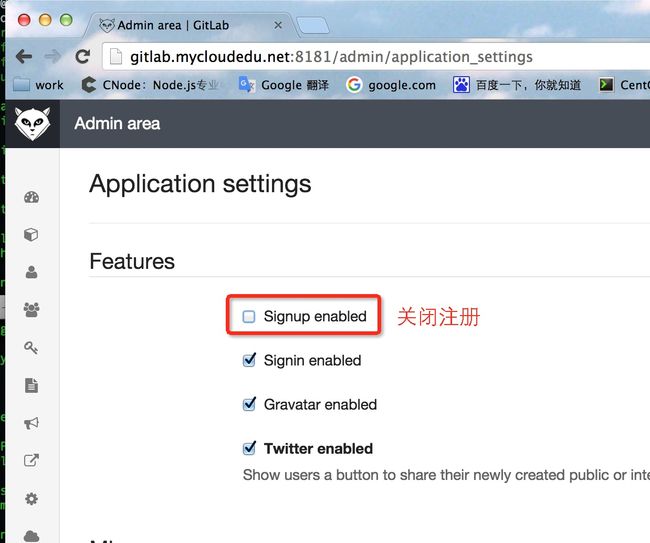GitLab 之 Linux十分钟快装
先把 Shell 命令贴出来,
楼主以 CentOS release 6.5 (Final) 64位 为例:
//配置系统防火墙,把HTTP和SSH端口开放.
sudo yum install curl openssh-server postfix cronie
sudo service postfix start
sudo chkconfig postfix on
sudo lokkit -s http -s ssh
//下载rpm安装包
sudo curl -O https://downloads-packages.s3.amazonaws.com/centos-6.6/gitlab-ce-7.10.0~omnibus.2-1.x86_64.rpm
sudo rpm -ivh gitlab-ce-7.10.0~omnibus.2-1.x86_64.rpm
//这一步也可以用管道的方式安装:
//sudo curl http://packages.gitlab.cc/install/gitlab-ce/script.rpm.sh | sudo bash
//sudo yum install gitlab-ce
sudo rpm -ivh gitlab-ce-7.10.0~omnibus.2-1.x86_64.rpm
//修改 自带的nginx配置,以及邮件提醒配置
vim /var/opt/gitlab/nginx/conf/gitlab-http.conf
vim /etc/gitlab/gitlab.rb
//保存配置
sudo gitlab-ctl reconfigure
//启动运行,以及查看状态
sudo gitlab-ctl start //stop
sudo gitlab-ctl status怎样,10分钟应该搞定了吧,接下来楼主开启废话模式,你可以选择 继续看 或者 继续看……
大半年没写随笔了,天了噜,今天居然 不上班;无聊,产一篇吧~
GIT,SVN,GitHub,GitLab 的区别这里就不展开了,有兴趣的同学可以浏览下面的文章:
- SVN(subversion)简介
- GIT简介
- GIT与SVN的五处大区别
- GitHub 的替代产品有哪些
- GitHub GitLab 区别
楼主曰(读 yue):
SVN 是一个完美的 集中式的版本控制系统 ;
GIT 是 分布式 更快捷安全;
GitHub 是给用户 提供GIT服务的网站 ,他将程序员的 协同,沟通 等工作提供了解决方案(代码社交);
GitLab 是一个GIT的 项目管理工具 (私有化),也有Github的类似功能
安装方式
BitNami 一键式
BitNami 有一键安装包的解决方案 不论你是 Linux,Windows,Mac OSX 系统 点此下载适合你的安装包
题外话:据说 GitLab ControliPhone版 也很好玩。
编译安装 高逼格
编译安装流程比较繁琐,还要下载各种依赖包,甚至还有的是被墙的;当然他的优势是随意搭配服务环境,随意选择数据库,随意更改各种配置……
如果你熟悉 ROR环境 当然推荐用这个,楼主也是搞web开发的,但是主要以 (NodeJs|PHP) +(Linux|MacOSX|Windows)+(MongoDB|Mysql)+(Nginx|Apache) 环境为主,所以就放弃了这种方式安装,如果你依然想要这个,那推荐看看这个方案:一键Shell指令安装
rpm包安装 省时省力
如开头,楼主采用的是这种方式,这种方式虽然简便,但是重复安装了很多依赖,比如,Nginx,邮件收发系统之类的,楼主使用的服务器上还安装着 Redmine,RAP,Tomcat,JavaMail,Node……
这里再强调下 我用rpm包地址:
curl -O https://downloads-packages.s3.amazonaws.com/centos-6.6/gitlab-ce-7.10.0~omnibus.2-1.x86_64.rpm如果下载不下来可以尝试:清华大学镜像 或者 FQ试一试
修改配置
Nginx
这个 rpm自带了 Nginx ,如果你找不到位置,你可以搜索下名称
find / -name gitlab-http.conf
sudo vim /var/opt/gitlab/nginx/conf/gitlab-http.confserver_name 很重要哦,设置监听端口之前请先查看端口有无占用 netstat -anpt | grep 8181 然后再改
server {
listen *:8181; ##这里注意
server_name gitlab.mycloudedu.net; ##这里注意
server_tokens off; ## Don't show the nginx version number, a security best practice
root /opt/gitlab/embedded/service/gitlab-rails/public;
## Increase this if you want to upload large attachments
## Or if you want to accept large git objects over http
client_max_body_size 250m;
……这里提一下 unicorn.rb 文件,该文件会影响 gitlab-ctl 指令,如果你改动了则需要重新运行配置,指令:
sudo gitlab-ctl reconfigure你可以通过 cat /var/opt/gitlab/gitlab-rails/etc/unicorn.rb指令查看该文件,
接下来是修改邮件收发的配置:
vim /etc/gitlab/gitlab.rbsmtp设置 很重要哦
###################################
# GitLab CI email server settings #
###################################
## see https://gitlab.com/gitlab-org/omnibus-gitlab/tree/629def0a7a26e7c2326566f0758d4a27857b52a3/doc/settings/smtp.md#smtp-settings
##以下注意
gitlab_ci['smtp_enable'] = true
gitlab_ci['smtp_address'] = "smtp.exmail.qq.com"
gitlab_ci['smtp_port'] = 465
gitlab_ci['smtp_user_name'] = "[email protected]"
gitlab_ci['smtp_password'] = "xxx"
gitlab_ci['smtp_domain'] = "qq.com"
gitlab_ci['smtp_authentication'] = "login"
gitlab_ci['smtp_enable_starttls_auto'] = true
# gitlab_ci['smtp_tls'] = false
# gitlab_ci['smtp_openssl_verify_mode'] = false还要改一下 external_url 对外显示的URL
## Url on which GitLab will be reachable.
## For more details on configuring external_url see:
## https://gitlab.com/gitlab-org/omnibus-gitlab/blob/629def0a7a26e7c2326566f0758d4a27857b52a3/README.md#configuring-the-external-url-for-gitlab
external_url 'http://gitlab.mycloudedu.net:8181'改完记得运行 sudo gitlab-ctl reconfigure
Hosts
由于楼主没有 解析公司域名权限,如果你也碰巧如此的话 改下Hosts
121.43.226.85 gitlab.mycloudedu.net管理 GitLab 常用指令
这点,我要吐槽下,本来Linux很方便的有 man 指令来查看某个工具的指令,结果输入 man gitlab-ctl 后,提示竟然找不到说明文件 0.0
//启动
sudo gitlab-ctl start
//查看运行状态
sudo gitlab-ctl status
//停止
sudo gitlab-ctl stop
//查看错误信息
sudo gitlab-ctl tail
//保存配置
sudo gitlab-ctl reconfigure最后,如果是编译安装的默认管理员账号密码是:[email protected]|5iveL!fe,如果是 rpm包安装则管理员账号密码是root|5iveL!fe 登录后会提醒你重设密码;
还有端口号 之类需要与其他软件统一修改Nginx配置,就日后,再设置吧, 点此访问。
最后,记得关闭注册哦